Tento článok bude ilustrovať spôsob otáčania konkrétneho obrázka o konkrétny uhol v PyTorch.
Ako otočiť požadovaný obrázok podľa konkrétneho uhla v PyTorch?
Ak chcete otočiť požadovaný obrázok o konkrétny uhol v PyTorch, pozrite si nižšie uvedené kroky:
- Nahrajte požadovaný obrázok do služby Google Colab
- Importujte požadované knižnice
- Prečítajte si vstupný obrázok
- Definujte transformáciu
- Otočte vstupný obrázok pomocou definovanej transformácie
- Zobrazte otočený obrázok
Krok 1: Nahrajte obrázok do služby Google Colab
Najprv otvorte Google Colab a kliknite na nižšie zvýraznené ikony. Potom vyberte konkrétny obrázok z počítača a nahrajte ho:
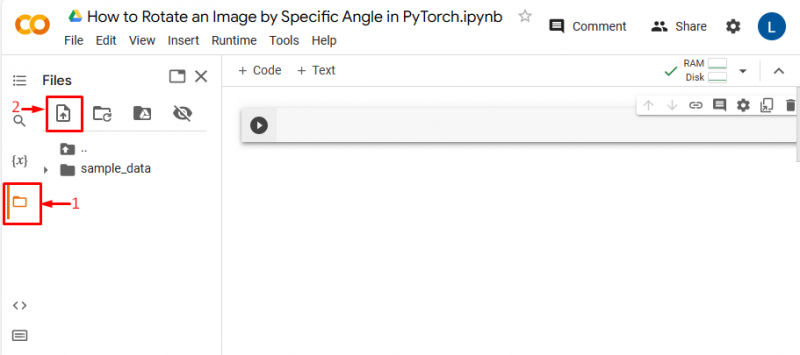
Následne sa obrázok nahrá do služby Google Colab:
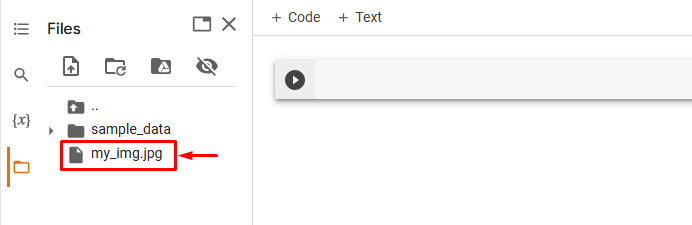
Tu sme nahrali nasledujúci obrázok a otočíme ho o konkrétny uhol:

Krok 2: Importujte požadovanú knižnicu
Potom importujte potrebné knižnice. Napríklad sme importovali nasledujúce knižnice:
dovozová baterkaimportovať torchvision.transformuje ako T
z importu PIL Obrázok
Tu:
- “ dovozová baterka importuje knižnicu PyTorch.
- “ import torchvision.transformuje sa ako T ” importuje transformačný modul z torchvision, ktorý sa používa na predbežné spracovanie obrazových údajov pred ich privedením do neurónovej siete.
- „z obrázku importu PIL“ sa používa na otváranie a ukladanie rôznych formátov obrázkových súborov:

Krok 3: Prečítajte si vstupný obrázok
Potom si prečítajte vstupný obrázok z počítača. Tu čítame 'my_img.jpg' a jeho uloženie v 'vstupný_img' premenná:
input_img = Obrázok. OTVORENÉ ( 'my_img.jpg' ) 
Krok 4: Definujte transformáciu
Ďalej definujte transformáciu na otočenie vstupného obrázka. Používatelia musia zadať požadovaný rozsah (min, max) stupňov. Tu sme zadali (30, 60) stupňov a nový obrázok sa otočí s ľubovoľným náhodným uhlom vybratým z tohto rozsahu:
transformovať = T. RandomRotation ( stupňa = ( 30 , 60 ) ) 
Krok 5: Použite transformáciu na vstupný obrázok
Teraz otočte vstupný obrázok o zadané uhly pomocou vyššie definovanej transformácie:
otočený_img = transformovať ( input_img ) 
Krok 6: Zobrazte otočený obrázok
Nakoniec zobrazte otočený obrázok tak, že ho zobrazíte:
otočený_img 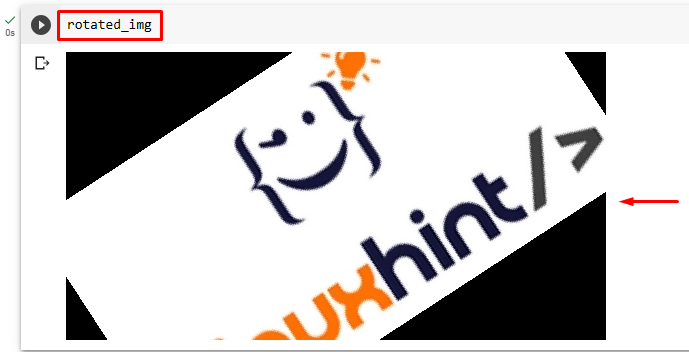
Vyššie uvedený výstup ukazuje, že vstupný obrázok bol úspešne otočený o náhodné uhly v špecifikovanom rozsahu 30 a 60 stupňov.
Podobne môžu používatelia určiť aj iné rozsahy stupňov na otočenie obrázka. Tu špecifikujeme nasledujúci rozsah, aby sme videli rozdiel:
transformovať = T. RandomRotation ( stupňa = ( 90 , 120 ) ) 
Tým sa vygeneruje nový obrázok, ktorý sa otočí s ľubovoľným náhodným uhlom vybraným zo špecifikovaného rozsahu 90 a 120 stupňov:
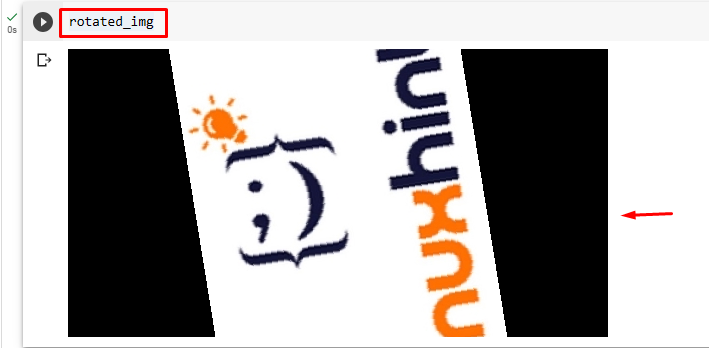
Porovnanie
Porovnanie medzi pôvodným obrázkom a otočenými obrázkami z rôznych uhlov je možné vidieť nižšie:
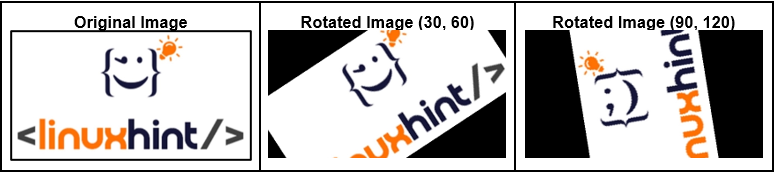
Poznámka : K nášmu Zápisníku Google Colab môžete pristupovať tu odkaz .
Efektívne sme vysvetlili metódu otáčania obrázka pod rôznymi uhlami v PyTorch.
Záver
Ak chcete v PyTorch otočiť požadovaný obrázok o konkrétny uhol, najprv nahrajte požadovaný obrázok do služby Google Colab. Potom importujte potrebné knižnice a prečítajte si vstupný obrázok. Potom definujte transformáciu pomocou „ RandomRotation() “ a aplikujte ju na vstupný obrázok. Nakoniec zobrazte nový otočený obrázok. Tento článok ilustroval metódu na otočenie požadovaného obrázka o konkrétny uhol v PyTorch.